2 étapes pour déplacer les applications & programmes Windows 10 installés du disque C vers un autre
Comment déplacer les programmes et applications Windows 11/10 installés vers un nouveau lecteur?
"Bonjour, savez-vous comment déplacer ou transférer des logiciels, des programmes ou des applications Windows 10 installés à partir d'un disque C vers un autre nouveau disque? Mon ordinateur est plein de programmes, de logiciels, d'applications et de jeux installés.
Et mon ordinateur fonctionne de plus en plus lentement avec autant de programmes installés sur le lecteur C. Je veux savoir est-il possible de déplacer les programmes installés et les applications sur un autre disque? Comment c'est possible?"
Avez-vous un problème similaire tel que votre PC Windows est bourré de programmes installés, de logiciels et d'applications? Avez-vous besoin d'un moyen simple pour vous aider à déplacer vos applications / programmes / logiciels Windows 10 installés du lecteur C vers un autre disque dur? Le puissant logiciel de transfert de PC - EaseUS Todo PCTrans vous aidera à faire ce travail en toute simplicité.
Utilisez le logiciel de transfert de PC EaseUS pour déplacer les applications et programmes Windows 11/10 installés vers un autre lecteur
EaseUS Todo PCTrans prend en charge tous les utilisateurs Windows pour transférer des données d'un ancien PC vers un nouveau PC, déplacez les applications / programmes installés sur C vers un autre lecteur en quelques clics. Vous pouvez télécharger gratuitement ce logiciel et suivre les 2 étapes ci-dessous pour migrer et transférer les programmes, logiciels et applications Windows 10 installés sur C vers un autre disque dur en toute simplicité.
Guide: 2 étapes pour migrer les programmes/applications Windows 10 installés vers un nouveau lecteur
Etape 1: Connecter le SSD/HDD cible à votre ordinateur, lancez EaseUS Todo PCTrans puis allez à "Migration des applications" > "Commencer".

Etape 2: Sélectionner les applications et programmes du disque source à transférer

Etape 3: Spécifiez l’emplacement cible du nouveau disque sur lequel transférer l’application
i).Cliquez "Parcourir" pour choisir l’emplacement cible.
ii).Sélectionner votre SSD/HDD comme étant la destination cible puis cliquer sur "sélectionner le dossier". Enfin cliquez sur transférer pour démarrer la migration de vos applications

Attendez que le processus se finisse.
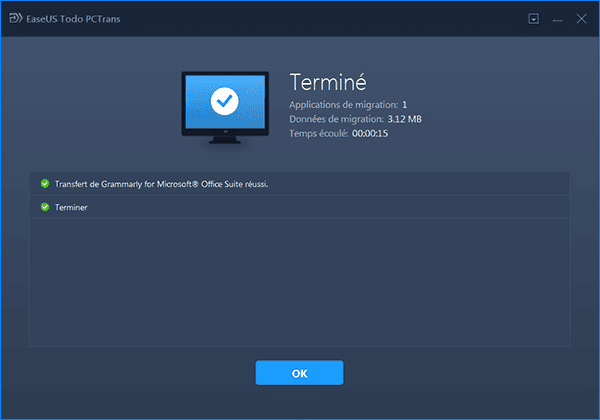
Quand le processus est terminé, vous pouvez vérifier que votre logiciel fonctionne bien comme auparavant.
Après cela vous pouvez redémarrer votre PC et tester à nouveau votre application pour vérifier que le transfert d’application est bel et bien définitif.
Avis de Produit
-
EaseUS Todo PCTrans Free est une solution logicielle utile et fiable créée pour servir dans les opérations de migration d'ordinateurs, que ce soit d'une machine à une autre ou d'une version antérieure de votre système d'exploitation à une plus récente.
En savoir plus -
EaseUS Todo PCTrans est créé par les gens d'EaseUS, qui fabriquent des outils incroyables vous permettant de gérer vos sauvegardes et de récupérer vos disques durs morts. Bien que ce ne soit pas un outil officiel, EaseUS a la réputation d'être très bon avec ses logiciels et son code.
En savoir plus
-
Il offre la possibilité de déplacer l'intégralité de votre compte utilisateur depuis votre ancien ordinateur, ce qui signifie que tout est rapidement migré. Vous conservez votre installation Windows (et les pilotes appropriés pour votre nouveau PC), mais vous récupérez également toutes vos applications, paramètres, préférences, images, documents et autres données importantes.
En savoir plus
Articles associés:
-
Comment désinstaller un programme à l'aide de CMD
![author icon]() 17/10/2024
17/10/2024 -
Puis-je transférer les programmes de lecteur C à lecteur D sous Windows 10/11?
![author icon]() 29/10/2024
29/10/2024 -
Modifier l'emplacement des dossiers du bureau sous Windows 10/11 2024
![author icon]() 30/10/2024
30/10/2024 -
Comment transférer des fichiers d'une clé USB vers un ordinateur ? ( Guide 2024 )
![author icon]() 16/08/2024
16/08/2024
EaseUS Todo PCTrans
EaseUS Todo PCTrans permet de transférer les paramètres, les applications et les données entre les PC et les disques durs. Votre logiciel polyvalent de transfert et de migration de PC pour mettre à niveau les appareils sans réinstallation.
Avis de Produit

